Ce wikiHow vous apprend comment créer un fichier EXE de base sur un ordinateur Windows, et comment créer un conteneur pour ce fichier qui l'installera sur un autre ordinateur. Les fichiers EXE sont utilisés pour installer des programmes ou ajouter des fichiers à un ordinateur Windows. Pour créer un programme d'installation EXE, vous utiliserez une fonctionnalité Windows intégrée appelée IExpress.
Première partie de deux:
Créer un fichier EXE
-
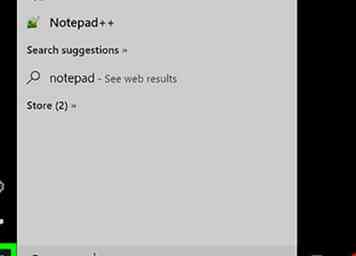 1 Open Start
1 Open Start  . Cliquez sur le logo Windows dans le coin inférieur gauche de l'écran.
. Cliquez sur le logo Windows dans le coin inférieur gauche de l'écran. -
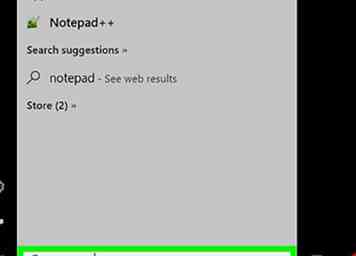 2 Type bloc-notes dans Start. Cela recherchera votre ordinateur pour l'application Notepad.
2 Type bloc-notes dans Start. Cela recherchera votre ordinateur pour l'application Notepad. -
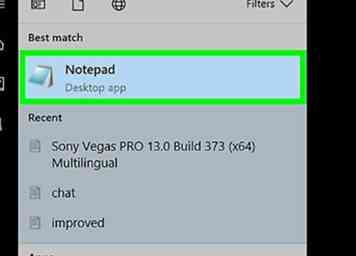 3 Cliquez sur Bloc-notes. C'est une icône bleue et blanche en forme de cahier située en haut de la fenêtre de démarrage.
3 Cliquez sur Bloc-notes. C'est une icône bleue et blanche en forme de cahier située en haut de la fenêtre de démarrage. -
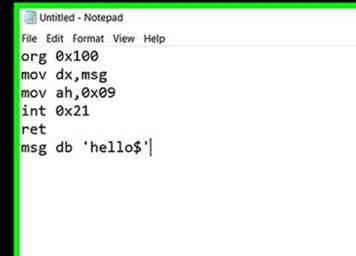 4 Entrez le code de votre programme EXE. Tapez le code une ligne à la fois ou copiez-le et collez-le dans le document Bloc-notes si vous l'avez déjà saisi ailleurs sur votre ordinateur.
4 Entrez le code de votre programme EXE. Tapez le code une ligne à la fois ou copiez-le et collez-le dans le document Bloc-notes si vous l'avez déjà saisi ailleurs sur votre ordinateur. - Si vous ne savez pas coder, vous souhaiterez peut-être que quelqu'un d'autre exécute cette étape pour vous.
- Vous pouvez également trouver le code de fichier EXE pour les programmes de base en ligne.
-
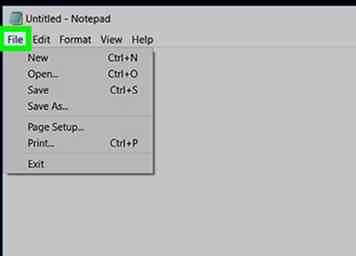 5 Cliquez sur Fichier. Cette option est située dans le coin supérieur gauche de la fenêtre du Bloc-notes. Cela vous amène à un menu déroulant.
5 Cliquez sur Fichier. Cette option est située dans le coin supérieur gauche de la fenêtre du Bloc-notes. Cela vous amène à un menu déroulant. -
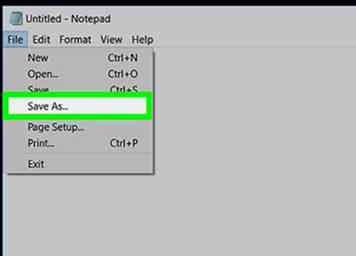 6 Cliquez sur Enregistrer sous… . C'est dans le Fichier menu déroulant.
6 Cliquez sur Enregistrer sous… . C'est dans le Fichier menu déroulant. -
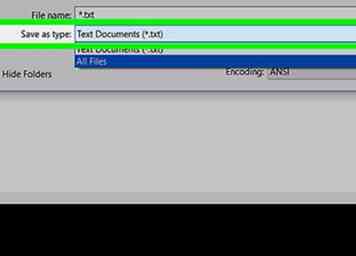 7 Cliquez sur la case déroulante "Enregistrer en tant que type". Vous trouverez ceci près du bas de la fenêtre.
7 Cliquez sur la case déroulante "Enregistrer en tant que type". Vous trouverez ceci près du bas de la fenêtre. - La liste déroulante actuelle "Enregistrer en tant que type" doit indiquer Documents texte (* .txt).
-
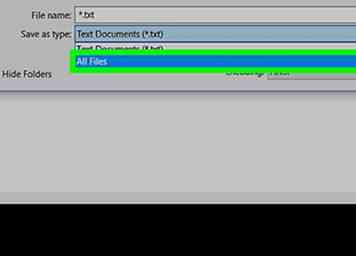 8 Cliquez sur Tous les fichiers. C'est dans la liste déroulante.
8 Cliquez sur Tous les fichiers. C'est dans la liste déroulante. -
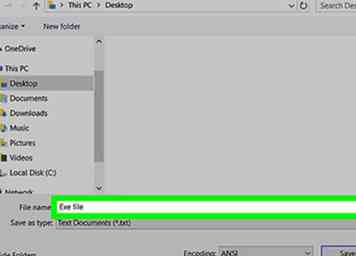 9 Entrez un nom pour votre fichier EXE. Dans la zone de texte "Nom de fichier", tapez un nom suivi de .EXE. Cela va enregistrer votre fichier en tant que fichier EXE.
9 Entrez un nom pour votre fichier EXE. Dans la zone de texte "Nom de fichier", tapez un nom suivi de .EXE. Cela va enregistrer votre fichier en tant que fichier EXE. - Par exemple, pour nommer le fichier EXE "bananes", vous devez saisir bananas.exe.
-
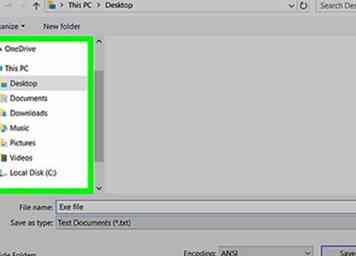 10 Sélectionnez un emplacement de sauvegarde. Cliquez sur un dossier dans la partie gauche de la fenêtre pour le sélectionner comme lieu d'enregistrement de votre fichier.
10 Sélectionnez un emplacement de sauvegarde. Cliquez sur un dossier dans la partie gauche de la fenêtre pour le sélectionner comme lieu d'enregistrement de votre fichier. -
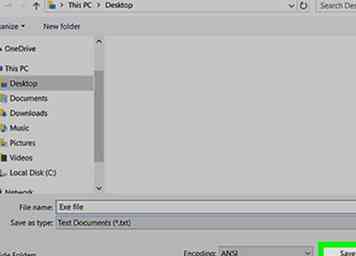 11 Cliquez sur sauvegarder. C'est dans le coin inférieur droit de l'écran. Cela va enregistrer votre fichier EXE dans votre emplacement sélectionné sous le nom spécifié.
11 Cliquez sur sauvegarder. C'est dans le coin inférieur droit de l'écran. Cela va enregistrer votre fichier EXE dans votre emplacement sélectionné sous le nom spécifié.
Deuxième partie de deux:
Création d'un programme d'installation EXE
-
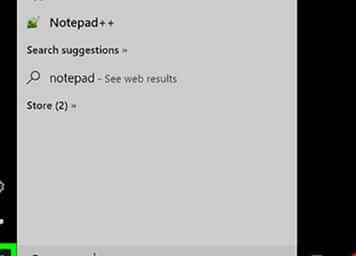 1 Open Start
1 Open Start  . Cliquez sur le logo Windows dans le coin inférieur gauche de l'écran.
. Cliquez sur le logo Windows dans le coin inférieur gauche de l'écran. -
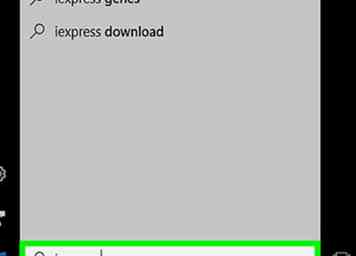 2 Type j'exprime dans Start. Cela cherchera le j'exprime commander.
2 Type j'exprime dans Start. Cela cherchera le j'exprime commander. - Vous devez taper complètement j'exprime afin que iexpress apparaisse.
-
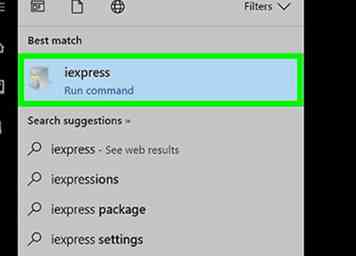 3 Cliquez sur j'exprime. Il ressemble à un classeur gris. Vous trouverez ceci en haut de la fenêtre de démarrage.
3 Cliquez sur j'exprime. Il ressemble à un classeur gris. Vous trouverez ceci en haut de la fenêtre de démarrage. -
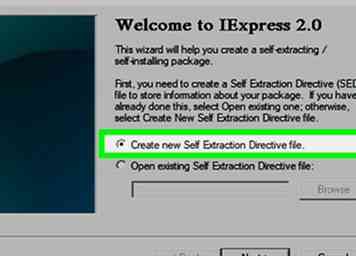 4 Cochez la case "Créer un nouveau fichier de directive d'auto-extraction". C'est au milieu de la page. Cette option doit être cochée par défaut, mais si ce n’est pas le cas, vérifiez-la.
4 Cochez la case "Créer un nouveau fichier de directive d'auto-extraction". C'est au milieu de la page. Cette option doit être cochée par défaut, mais si ce n’est pas le cas, vérifiez-la. -
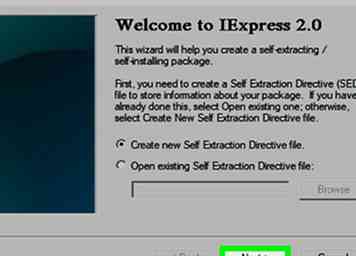 5 Cliquez sur Prochain. Ceci est dans le coin inférieur droit de la fenêtre.
5 Cliquez sur Prochain. Ceci est dans le coin inférieur droit de la fenêtre. -
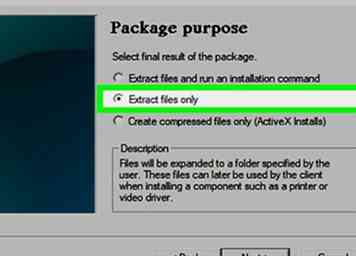 6 Cochez la case "Extraire les fichiers uniquement". C'est au milieu de la page.
6 Cochez la case "Extraire les fichiers uniquement". C'est au milieu de la page. -
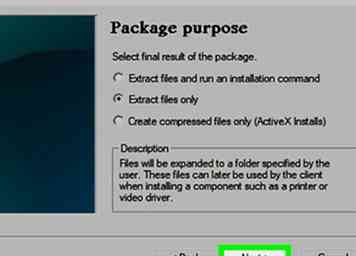 7 Cliquez sur Prochain.
7 Cliquez sur Prochain. -
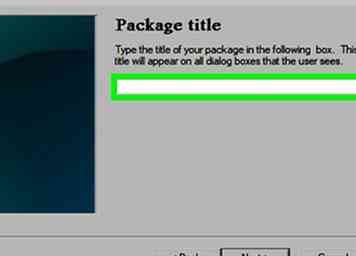 8 Entrez un nom pour votre fichier EXE. Tapez le nom du fichier dans le champ de texte au milieu de la fenêtre, puis cliquez sur Prochain.
8 Entrez un nom pour votre fichier EXE. Tapez le nom du fichier dans le champ de texte au milieu de la fenêtre, puis cliquez sur Prochain. -
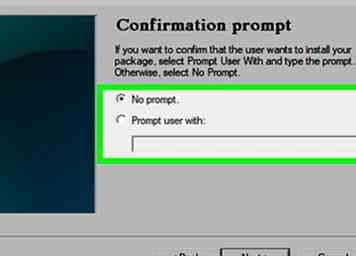 9 Déterminez si vous souhaitez ou non utiliser une invite de texte. Cliquez sur Prochain pour sauter en utilisant une invite de texte, ou cochez "Demander à l'utilisateur avec", puis tapez un mot ou une phrase dans la zone de texte avant de cliquer Prochain.
9 Déterminez si vous souhaitez ou non utiliser une invite de texte. Cliquez sur Prochain pour sauter en utilisant une invite de texte, ou cochez "Demander à l'utilisateur avec", puis tapez un mot ou une phrase dans la zone de texte avant de cliquer Prochain. - À l'aide d'une invite, une fenêtre contenant votre texte tapé apparaîtra à l'utilisateur du fichier EXE.
-
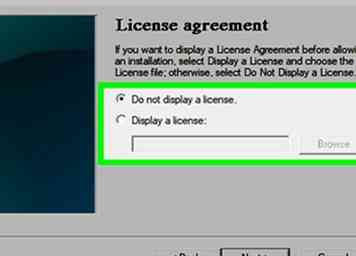 10 Décidez d'utiliser ou non une licence. Si vous ne voulez pas montrer à l'utilisateur EXE un contrat de licence qu'il doit lire et accepter, cliquez simplement sur Prochain. Si vous souhaitez utiliser un contrat de licence, cochez la case "Afficher une licence", puis cliquez sur Feuilleter, sélectionnez un document texte contenant le contrat de licence, puis cliquez sur Ouvrir. Vous devrez cliquer Prochain procéder.
10 Décidez d'utiliser ou non une licence. Si vous ne voulez pas montrer à l'utilisateur EXE un contrat de licence qu'il doit lire et accepter, cliquez simplement sur Prochain. Si vous souhaitez utiliser un contrat de licence, cochez la case "Afficher une licence", puis cliquez sur Feuilleter, sélectionnez un document texte contenant le contrat de licence, puis cliquez sur Ouvrir. Vous devrez cliquer Prochain procéder. -
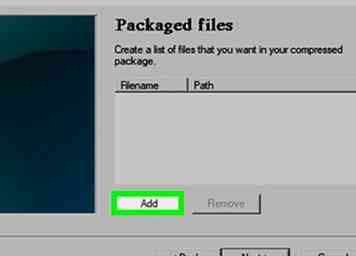 11 Cliquez sur Ajouter. C'est en dessous de la case au milieu de la fenêtre. Cela ouvrira une nouvelle fenêtre Explorateur de fichiers dans laquelle vous pourrez sélectionner les fichiers à ajouter à votre programme d'installation EXE.
11 Cliquez sur Ajouter. C'est en dessous de la case au milieu de la fenêtre. Cela ouvrira une nouvelle fenêtre Explorateur de fichiers dans laquelle vous pourrez sélectionner les fichiers à ajouter à votre programme d'installation EXE. - Les fichiers que vous ajoutez au programme d'installation EXE seront installés pour quiconque ouvre le programme d'installation EXE.
-
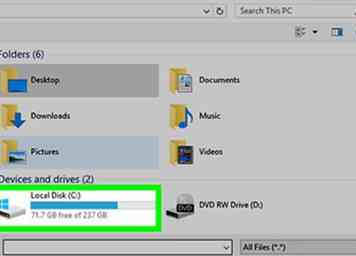 12 Sélectionnez les fichiers à ajouter. Cliquez sur un emplacement de fichier dans la partie gauche de la fenêtre Explorateur de fichiers, puis sélectionnez les fichiers en cliquant et en faisant glisser la souris sur un groupe de fichiers que vous souhaitez utiliser.
12 Sélectionnez les fichiers à ajouter. Cliquez sur un emplacement de fichier dans la partie gauche de la fenêtre Explorateur de fichiers, puis sélectionnez les fichiers en cliquant et en faisant glisser la souris sur un groupe de fichiers que vous souhaitez utiliser. - Vous pouvez également sélectionner des fichiers indépendamment en les maintenant Ctrl en cliquant sur des fichiers individuels.
-
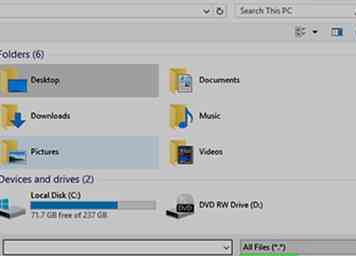 13 Cliquez sur Ouvrir. C'est dans le coin inférieur droit de la fenêtre. Cela ajoute vos fichiers à votre programme d'installation EXE.
13 Cliquez sur Ouvrir. C'est dans le coin inférieur droit de la fenêtre. Cela ajoute vos fichiers à votre programme d'installation EXE. - Vous pouvez également ajouter plus de fichiers après ce point en cliquant sur Ajouter à nouveau, puis en sélectionnant plus de fichiers à ajouter.
-
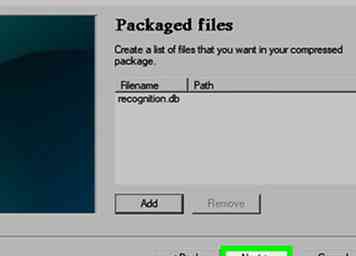 14 Cliquez sur Prochain.
14 Cliquez sur Prochain. -
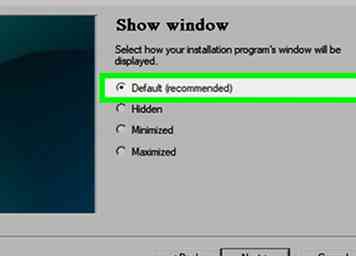 15 Cochez la case "Default", puis cliquez sur Prochain. Cette case est en haut de la fenêtre.
15 Cochez la case "Default", puis cliquez sur Prochain. Cette case est en haut de la fenêtre. -
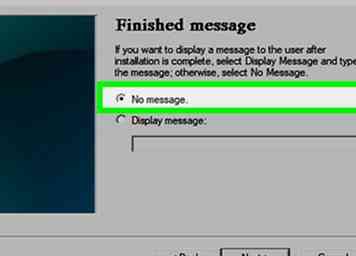 16 Décidez d'inclure ou non un message final. Une fois l'exécution de votre programme d'installation EXE terminée, vous pouvez choisir d'afficher un message pour l'utilisateur. Pour ce faire, cochez la case "Afficher le message", entrez le message que vous souhaitez utiliser, puis cliquez sur Prochain.
16 Décidez d'inclure ou non un message final. Une fois l'exécution de votre programme d'installation EXE terminée, vous pouvez choisir d'afficher un message pour l'utilisateur. Pour ce faire, cochez la case "Afficher le message", entrez le message que vous souhaitez utiliser, puis cliquez sur Prochain. - Si vous voulez ignorer le message final, cliquez simplement sur Prochain.
-
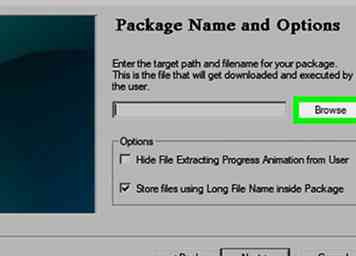 17 Ajoutez le programme que vous souhaitez installer. C'est le programme EXE que vous avez créé précédemment. Cliquez sur Feuilleter, accédez à l'emplacement du fichier, cliquez sur le fichier et cliquez sur sauvegarder.
17 Ajoutez le programme que vous souhaitez installer. C'est le programme EXE que vous avez créé précédemment. Cliquez sur Feuilleter, accédez à l'emplacement du fichier, cliquez sur le fichier et cliquez sur sauvegarder. - Vous pouvez également cocher la case "Masquer l'extraction de processus d'extraction de fichier à partir de l'utilisateur" pour vous assurer que le fichier EXE s'installe sans beaucoup de saisie visuelle.
-
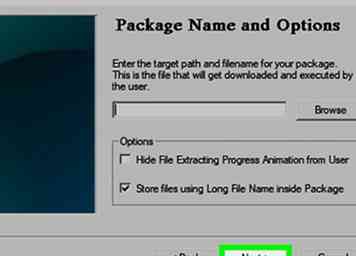 18 Cliquez sur Prochain trois fois. Cela créera le programme d'installation EXE. Selon le nombre de fichiers que vous ajoutez au programme d'installation EXE, ce processus peut durer de quelques secondes à quelques minutes.
18 Cliquez sur Prochain trois fois. Cela créera le programme d'installation EXE. Selon le nombre de fichiers que vous ajoutez au programme d'installation EXE, ce processus peut durer de quelques secondes à quelques minutes. -
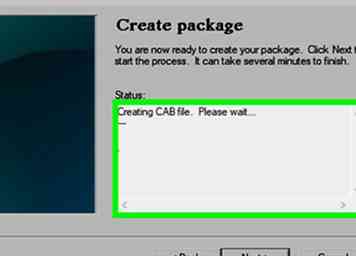 19 Cliquez sur terminer. C'est au bas de la fenêtre. Cela sauvegardera le fichier. Votre programme d'installation EXE est maintenant prêt à être utilisé.
19 Cliquez sur terminer. C'est au bas de la fenêtre. Cela sauvegardera le fichier. Votre programme d'installation EXE est maintenant prêt à être utilisé.
Facebook
Twitter
Google+
 Minotauromaquia
Minotauromaquia
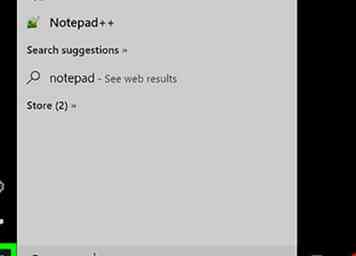 1 Open Start
1 Open Start  . Cliquez sur le logo Windows dans le coin inférieur gauche de l'écran.
. Cliquez sur le logo Windows dans le coin inférieur gauche de l'écran. 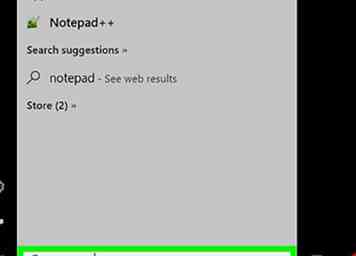 2 Type bloc-notes dans Start. Cela recherchera votre ordinateur pour l'application Notepad.
2 Type bloc-notes dans Start. Cela recherchera votre ordinateur pour l'application Notepad. 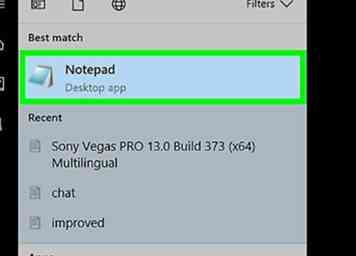 3 Cliquez sur
3 Cliquez sur 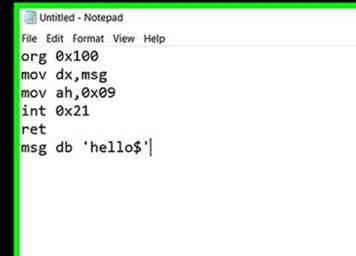 4 Entrez le code de votre programme EXE. Tapez le code une ligne à la fois ou copiez-le et collez-le dans le document Bloc-notes si vous l'avez déjà saisi ailleurs sur votre ordinateur.
4 Entrez le code de votre programme EXE. Tapez le code une ligne à la fois ou copiez-le et collez-le dans le document Bloc-notes si vous l'avez déjà saisi ailleurs sur votre ordinateur. 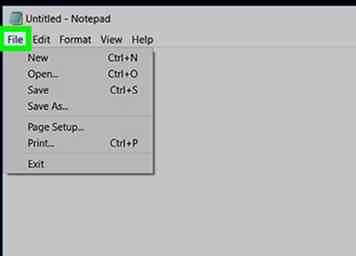 5 Cliquez sur
5 Cliquez sur 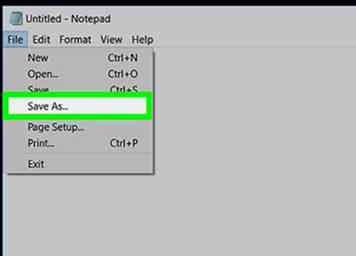 6 Cliquez sur
6 Cliquez sur 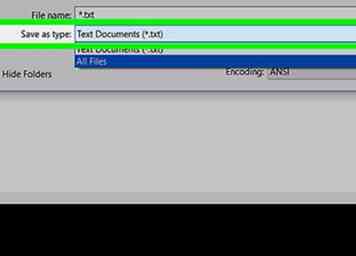 7 Cliquez sur la case déroulante "Enregistrer en tant que type". Vous trouverez ceci près du bas de la fenêtre.
7 Cliquez sur la case déroulante "Enregistrer en tant que type". Vous trouverez ceci près du bas de la fenêtre. 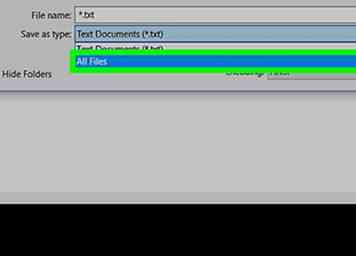 8 Cliquez sur
8 Cliquez sur 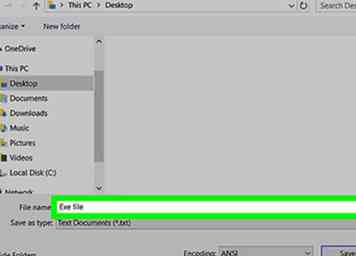 9 Entrez un nom pour votre fichier EXE. Dans la zone de texte "Nom de fichier", tapez un nom suivi de .EXE. Cela va enregistrer votre fichier en tant que fichier EXE.
9 Entrez un nom pour votre fichier EXE. Dans la zone de texte "Nom de fichier", tapez un nom suivi de .EXE. Cela va enregistrer votre fichier en tant que fichier EXE. 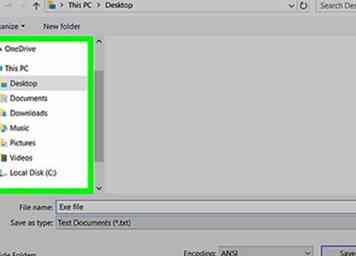 10 Sélectionnez un emplacement de sauvegarde. Cliquez sur un dossier dans la partie gauche de la fenêtre pour le sélectionner comme lieu d'enregistrement de votre fichier.
10 Sélectionnez un emplacement de sauvegarde. Cliquez sur un dossier dans la partie gauche de la fenêtre pour le sélectionner comme lieu d'enregistrement de votre fichier. 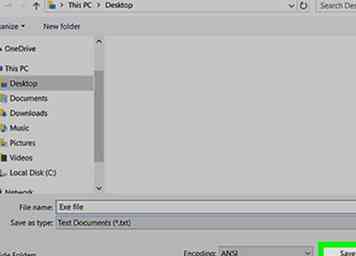 11 Cliquez sur
11 Cliquez sur 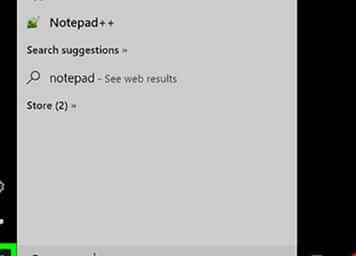 1 Open Start
1 Open Start 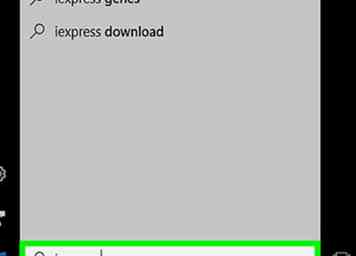 2 Type j'exprime dans Start. Cela cherchera le j'exprime commander.
2 Type j'exprime dans Start. Cela cherchera le j'exprime commander. 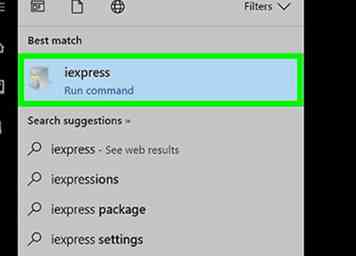 3 Cliquez sur
3 Cliquez sur 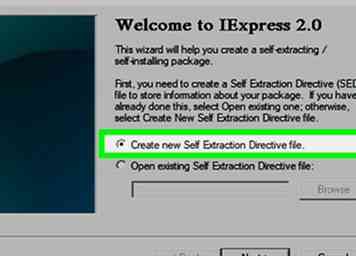 4 Cochez la case "Créer un nouveau fichier de directive d'auto-extraction". C'est au milieu de la page. Cette option doit être cochée par défaut, mais si ce n’est pas le cas, vérifiez-la.
4 Cochez la case "Créer un nouveau fichier de directive d'auto-extraction". C'est au milieu de la page. Cette option doit être cochée par défaut, mais si ce n’est pas le cas, vérifiez-la. 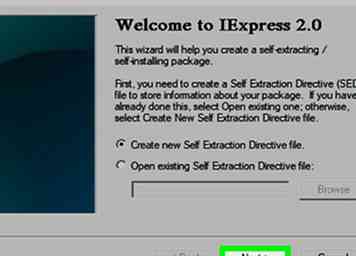 5 Cliquez sur
5 Cliquez sur 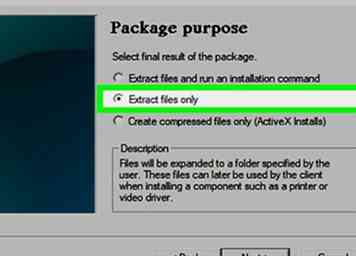 6 Cochez la case "Extraire les fichiers uniquement". C'est au milieu de la page.
6 Cochez la case "Extraire les fichiers uniquement". C'est au milieu de la page. 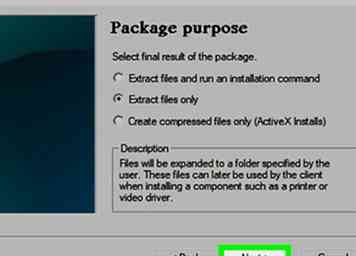 7 Cliquez sur
7 Cliquez sur 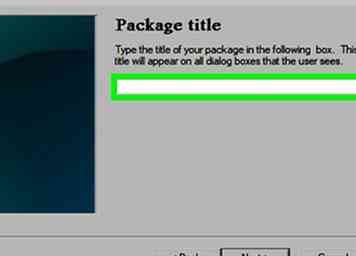 8 Entrez un nom pour votre fichier EXE. Tapez le nom du fichier dans le champ de texte au milieu de la fenêtre, puis cliquez sur Prochain.
8 Entrez un nom pour votre fichier EXE. Tapez le nom du fichier dans le champ de texte au milieu de la fenêtre, puis cliquez sur Prochain. 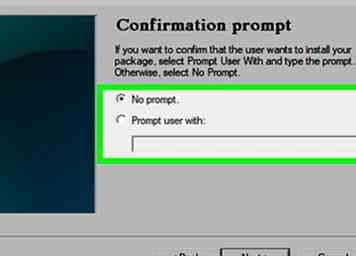 9 Déterminez si vous souhaitez ou non utiliser une invite de texte. Cliquez sur Prochain pour sauter en utilisant une invite de texte, ou cochez "Demander à l'utilisateur avec", puis tapez un mot ou une phrase dans la zone de texte avant de cliquer Prochain.
9 Déterminez si vous souhaitez ou non utiliser une invite de texte. Cliquez sur Prochain pour sauter en utilisant une invite de texte, ou cochez "Demander à l'utilisateur avec", puis tapez un mot ou une phrase dans la zone de texte avant de cliquer Prochain. 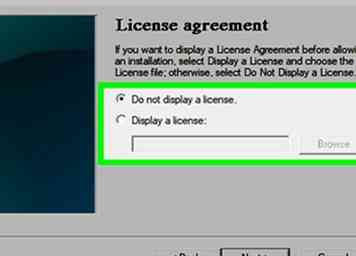 10 Décidez d'utiliser ou non une licence. Si vous ne voulez pas montrer à l'utilisateur EXE un contrat de licence qu'il doit lire et accepter, cliquez simplement sur Prochain. Si vous souhaitez utiliser un contrat de licence, cochez la case "Afficher une licence", puis cliquez sur Feuilleter, sélectionnez un document texte contenant le contrat de licence, puis cliquez sur Ouvrir. Vous devrez cliquer Prochain procéder.
10 Décidez d'utiliser ou non une licence. Si vous ne voulez pas montrer à l'utilisateur EXE un contrat de licence qu'il doit lire et accepter, cliquez simplement sur Prochain. Si vous souhaitez utiliser un contrat de licence, cochez la case "Afficher une licence", puis cliquez sur Feuilleter, sélectionnez un document texte contenant le contrat de licence, puis cliquez sur Ouvrir. Vous devrez cliquer Prochain procéder. 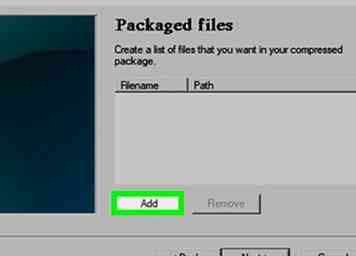 11 Cliquez sur
11 Cliquez sur 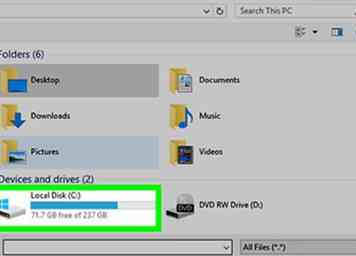 12 Sélectionnez les fichiers à ajouter. Cliquez sur un emplacement de fichier dans la partie gauche de la fenêtre Explorateur de fichiers, puis sélectionnez les fichiers en cliquant et en faisant glisser la souris sur un groupe de fichiers que vous souhaitez utiliser.
12 Sélectionnez les fichiers à ajouter. Cliquez sur un emplacement de fichier dans la partie gauche de la fenêtre Explorateur de fichiers, puis sélectionnez les fichiers en cliquant et en faisant glisser la souris sur un groupe de fichiers que vous souhaitez utiliser. 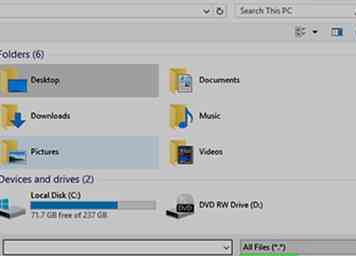 13 Cliquez sur
13 Cliquez sur 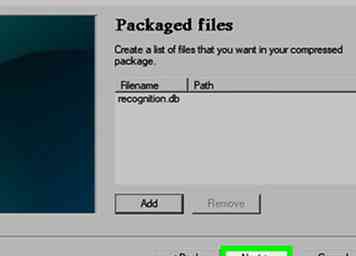 14 Cliquez sur
14 Cliquez sur 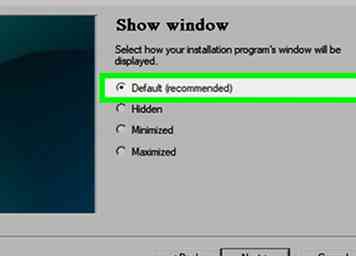 15 Cochez la case "Default", puis cliquez sur
15 Cochez la case "Default", puis cliquez sur 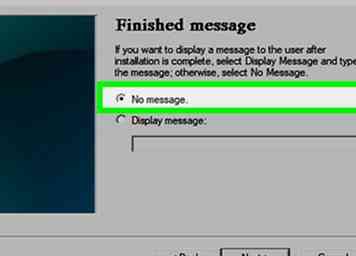 16 Décidez d'inclure ou non un message final. Une fois l'exécution de votre programme d'installation EXE terminée, vous pouvez choisir d'afficher un message pour l'utilisateur. Pour ce faire, cochez la case "Afficher le message", entrez le message que vous souhaitez utiliser, puis cliquez sur Prochain.
16 Décidez d'inclure ou non un message final. Une fois l'exécution de votre programme d'installation EXE terminée, vous pouvez choisir d'afficher un message pour l'utilisateur. Pour ce faire, cochez la case "Afficher le message", entrez le message que vous souhaitez utiliser, puis cliquez sur Prochain. 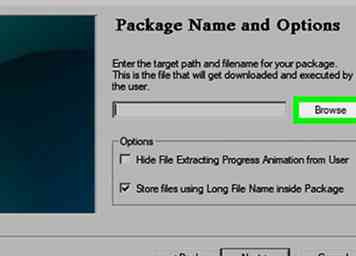 17 Ajoutez le programme que vous souhaitez installer. C'est le programme EXE que vous avez créé précédemment. Cliquez sur Feuilleter, accédez à l'emplacement du fichier, cliquez sur le fichier et cliquez sur sauvegarder.
17 Ajoutez le programme que vous souhaitez installer. C'est le programme EXE que vous avez créé précédemment. Cliquez sur Feuilleter, accédez à l'emplacement du fichier, cliquez sur le fichier et cliquez sur sauvegarder. 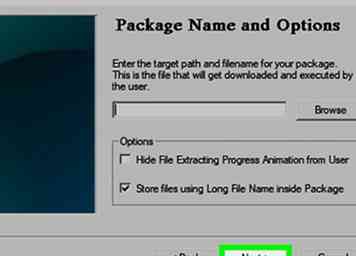 18 Cliquez sur
18 Cliquez sur 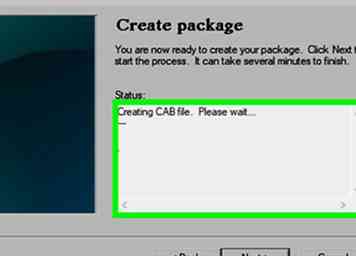 19 Cliquez sur
19 Cliquez sur